Come passare da http a https WordPress
(Aggiornato il 10/02/2024)
Il passaggio da HTTP a HTTPS aiuta qualsiasi sito web a creare un ambiente sicuro e a garantire una migliore protezione dei dati. Al giorno d’oggi, la maggior parte dei visitatori naviga su un sito solo dopo aver confermato che è crittografato HTTPS. Quindi, se gestite un sito HTTP, è ora di imparare come passare da HTTP a HTTPS su WordPress.
Qui parlo di cosa sia un HTTPS, dei suoi vantaggi e di come spostare WordPress da HTTP a HTTPS.
Senza ulteriori indugi, iniziamo:
Che cos’è l’HTTPS ?
Si può notare che la maggior parte dei siti web al giorno d’oggi inizia con “https://” nel loro URL. A questo proposito, si può notare che anche l’URL di questo sito inizia con https://. Noterete anche un’icona a forma di lucchetto davanti a https.
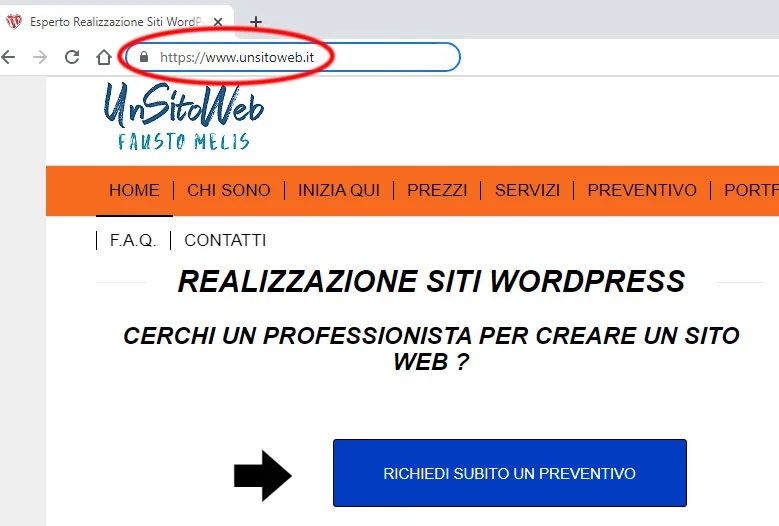
Che cosa significa?
Il simbolo “https://” e l’icona del lucchetto indicano ai moderni browser che il sito utilizza la crittografia SSL. È un segno che il sito prende sul serio la privacy dei visitatori.
Questo ci porta all’argomento: cos’è l’HTTPS ?
HTTPS è l’acronimo di HyperText Transfer Protocol Secure. Si tratta di un metodo di crittografia per proteggere la connessione tra il browser e il server.
Questa misura rende difficile per malware e hacker introdursi nella connessione e rubare informazioni.
Le persone condividono molte informazioni online, come dati anagrafici, dati bancari e altro, di conseguenza, diventa essenziale impostare una connessione sicura per proteggere questi dati. È qui che entrano in gioco i protocolli HTTPS e SSL.
L’HTTPS utilizza un certificato SSL (Secure Socket Layer) per stabilire una connessione tra il browser del visitatore e il tuo server, in questo modo vengono crittografate tutte le informazioni condivise durante la connessione.
In altre parole, HTTPS e SSL crittografano le informazioni come nome utente, password e altro con lettere e numeri casuali, in questo modo non sono più leggibili dai malintenzionati e sono difficili da decifrare.
Inoltre, sappi che ogni sito riceve un certificato SSL unico per mantenere l’identificazione individuale, se un server ha un HTTPS sul suo URL ma il suo certificato SSL non corrisponde al database, i browser avvertono gli utenti di non connettersi a quel sito.
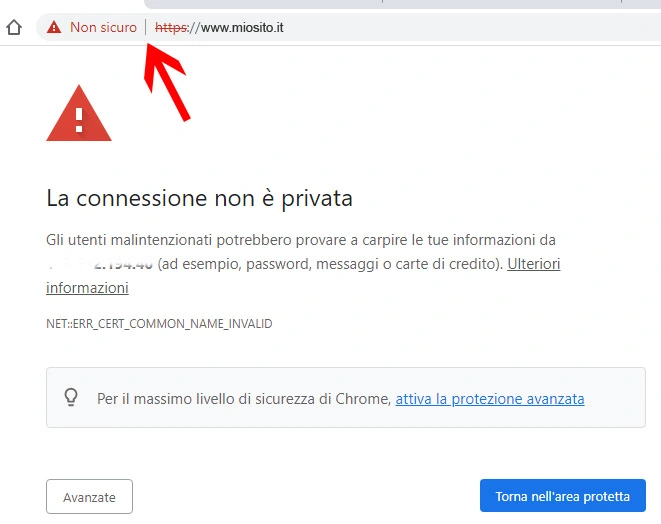
Perché dovresti spostare WordPress da HTTP a HTTPS ?
Ora che sapete cos’è un HTTPS, dovreste anche sapere perché ne avete bisogno.
Oggi quasi tutti parlano di sicurezza, protezione dei dati e crittografia. Ecco alcuni dati che vi faranno riflettere:
- L’85% degli acquirenti online salta/evita/esce da siti web non protetti.
- L’Internet Security Threat Report di Symantec avverte che un URL su 10 è dannoso.
- Dal 2014, Google considera l’HTTPS come un segnale di ranking.
Questi motivi dovrebbero essere sufficienti per prendere in considerazione la possibilità di spostare il vostro WordPress su HTTPS. Ecco alcuni motivi aggiuntivi:
1. Ambiente sicuro
Se possedete un E-commerce o un sito web che gestisce i dati delle carte di credito e altre informazioni sensibili, la sicurezza deve essere la vostra prima preoccupazione. I vostri visitatori e clienti affidano al vostro sito le loro informazioni e voi non dovete deluderli, è vostra responsabilità mantenere un ambiente sicuro i vostri utenti e io aggiungerei che al giorno d’oggi è quasi obbligatorio.
Senza la crittografia HTTPS, gli hacker possono hackerare sito il server che il sito web ottenendo le informazioni dei tuoi clienti/utenti, compresi i loro dati di pagamento. È anche possibile che gli hacker alterino i dati del vostro sito web. I visitatori potrebbero ottenere informazioni sbagliate sul vostro sito e inoltre, gli hacker possono aggiungere malware, virus, annunci inutili e altri bug al vostro sito.
È quindi come dicevo prima, obbligatorio e necessario sapere come proteggere un sito web.
Di conseguenza ti consiglio di passare da HTTP a HTTPS per assicurare ai visitatori che le loro informazioni siano ben protette.
2. Costruire fiducia e autenticità
Come già detto, l’85% dei visitatori evita un sito non protetto. La crittografia dei dati sta diventando un’aspettativa crescente da parte dei visitatori. Quasi il 77% degli utenti teme che i propri dati vengano utilizzati in modo improprio.
Il passaggio a un HTTPS è un modo per garantire ai visitatori che il vostro sito è autentico e sicuro. L’icona del lucchetto sul vostro URL contribuisce a creare la fiducia dei visitatori nel vostro sito.
3. Potenziamento SEO
Non solo i visitatori, ma anche i motori di ricerca si aspettano che il vostro sito sia HTTPS e certificato SSL. Nel 2014 Google ha annunciato che la certificazione SSL è ora un fattore di ranking. L’importanza dell’HTTPS aumenterà nel tempo.
Inoltre, se si gestisce un HTTP e si ricevono referral da siti web che funzionano su HTTPS, si ricevono dati errati sulle analisi web. Potreste perdere i vostri canali di marketing.
4. Velocità di caricamento più rapida
Alcuni studi hanno dimostrato che un sito che impiega sette secondi per il caricamento comporta una frequenza di rimbalzo dei visitatori del 53%. È possibile valutare la necessità che il vostro sito sia più veloce. Quindi, potreste essere interessati a sapere Come aumentare la velocità di un sito web.
A questo proposito, un sito HTTPS è molto più veloce di un sito HTTP. Quando abbiamo testato la velocità, HTTPS è risultato incredibilmente più veloce del 76% rispetto a HTTP.
Potete eseguire il test e verificare voi stessi.
5. Dati di riferimento
Se siete esperti di marketing, probabilmente conoscete il concetto di dati di riferimento e l’uso di Google Analytics. Molti non si rendono conto che Google Analytics blocca i dati di riferimento da HTTPS a HTTP. Di conseguenza, la maggior parte di questi dati si accumulano insieme alla sezione “traffico diretto”.
Tuttavia, i dati di riferimento passano comunque da HTTP a HTTPS. Diventa quindi necessario passare all’HTTPS se si vuole ottenere più traffico di riferimento insieme al traffico diretto.
6. Avvertenze Chrome
Pertanto, è molto importante rimanere sotto il radar “buono” di Chrome. Tuttavia, a partire dal 24 luglio 2018, Chrome 68 e versioni successive hanno contrassegnato tutti i siti web non HTTPS come “Non sicuri”. Questa azione è indipendente dal fatto che raccolgano o meno dati.
Quindi, se ricevete un traffico enorme da Chrome, è fondamentale che passiate da HTTP a HTTPS. Si noti che Chrome detiene circa il 77%della quota di mercato dei browser. Pertanto, indipendentemente dalla provenienza del traffico, è sempre meglio rimanere sotto il radar “buono” di Chrome.
Requisiti per passare da HTTP a HTTPS WordPress
Non è necessario chissa che lavoro o fatica per passare da HTTP a HTTPS WordPress. È sufficiente acquistare un certificato SSL. Potresti anche averlo già perchè alcune società di hosting offrono certificati SSL gratuiti nei loro pacchetti di hosting. Alcune delle società di hosting che offrono certificati SSL gratuiti inclusi sono:
- Certificato gratuito SSL di SiteGround
- Certificato gratuito SSL di vHosting
- Certificato gratuito SSL di Keliweb
- Certificato gratuito SSL di Serverplan
Se il tuo provider di hosting WordPress non offre un certificato SSL gratuito, potete acquistare un certificato SSL su namecheap.com. Offrono alcune delle migliori offerte per i certificati SSL regolari e wildcard. Ecco tre tipi di certificati SSL:
- Convalida del dominio: È possibile convalidare un singolo dominio o sottodominio, compresi e-mail o DNS. La convalida richiede pochi minuti. È possibile acquistarlo a partire da 6 Euro all’anno.
- Convalida dell’azienda/organizzazione: Se avete bisogno di un livello di sicurezza più elevato per il vostro singolo dominio o sottodominio, potete richiedere questa opzione. Sono necessari 1-3 giorni per ottenere la convalida dell’azienda/organizzazione.
- Convalida estesa: La convalida estesa richiede una verifica aziendale all’inizio. Tale convalida consente di inserire una barra verde completa sull’URL, come si vede nei siti web delle banche. Sono necessari 2-7 giorni per rilasciare questa convalida.
Dopo aver acquistato un certificato SSL, dovete chiedere al vostro provider di hosting di installarlo.

Impostazione di WordPress per l’utilizzo di HTTPS e SSL
Dopo aver abilitato il certificato SSL sul vostro dominio, dovete configurare WordPress per utilizzarlo sul vostro sito web e passare da HTTP a HTTPS WordPress
Di seguito sono riportati i due metodi possibili. Potete scegliere il metodo più adatto a voi:
Metodo 1: Impostazione di HTTPS/SSL tramite un plugin
Questo metodo è semplice. Pertanto, qualsiasi principiante può seguire comodamente i passaggi indicati di seguito:
Prima cosa scaricate il plugin per passare da http a https Really Simple SSL
- Accedere alla dashboard di amministrazione di WordPress.
- Scorrere fino a “Plugin” nella barra dei comandi di sinistra.
- Fare clic sull’opzione “Aggiungi nuovo” dall’elenco.
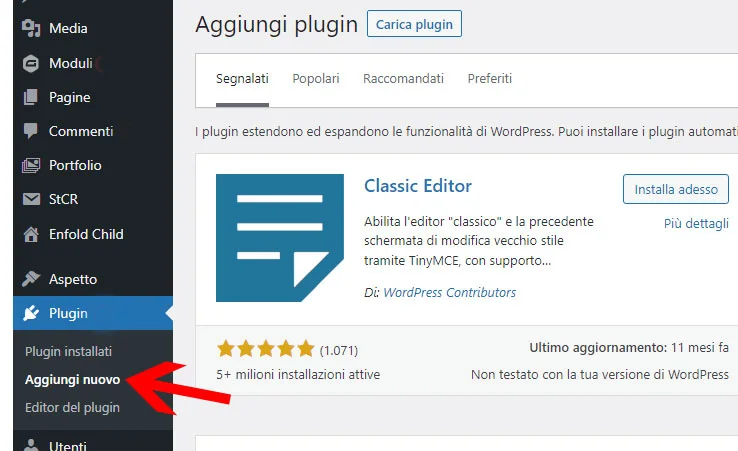
- Cercare il plugin “Really Simple SSL” appena scaricato.
- Installate e attivate il plugin.
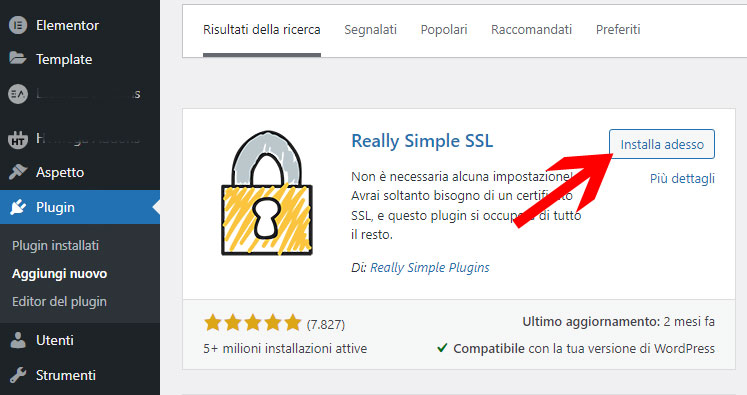
- Andate alle “Impostazioni” della vostra dashboard e fate clic sull’opzione “SSL”.
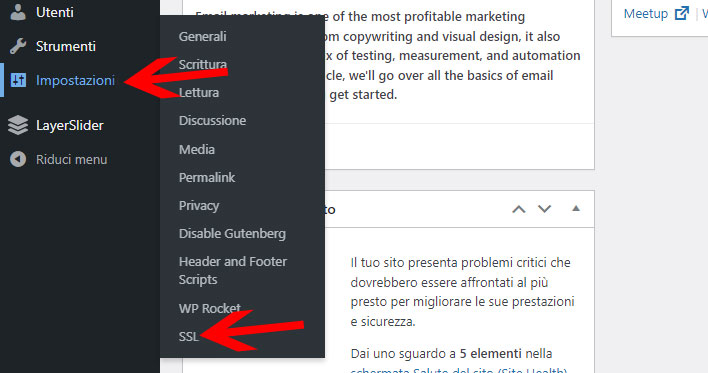
Il plugin ora imposta automaticamente il sito per l’utilizzo di HTTPS.
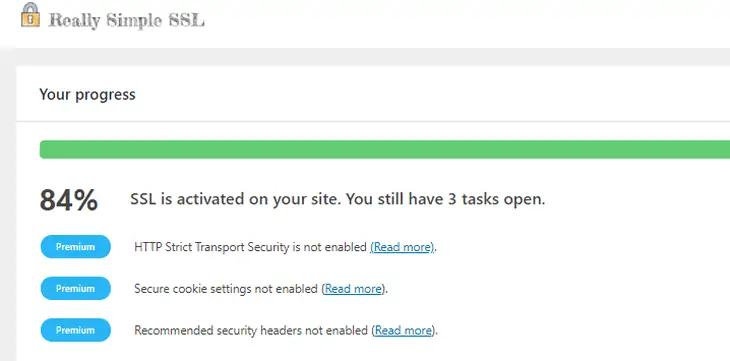
Ecco cosa fa il plugin:
- Controllare il certificato SSL.
- Impostate il vostro WordPress in modo che utilizzi HTTPS nel suo URL.
- Impostare tutti i reindirizzamenti da HTTP a HTTPS
- Esegue una scansione dei contenuti del vostro URL ancora caricati su fonti HTTP e li corregge.
Nota: il plugin Really Simple SSL tenta di risolvere gli errori di contenuto misto sul sito. lo fa utilizzando la tecnica del buffering dell’output. Questo tentativo potrebbe avere un impatto sulle prestazioni del sito. Tuttavia, l’impatto è visibile solo sul caricamento della prima pagina e dovrebbe essere minimo se si utilizza un plugin per la cache di WordPress.
Metodo 2: Impostazione manuale di HTTPS/SSL
Questo metodo richiede la modifica dei file di WordPress, è un’opzione che ottimizza maggiormente le prestazioni, ma è necessario aggiungere alcuni codici ai file principali. Se non sei sicuro di questo metodo, puoi assumere uno sviluppatore o scegliere il primo metodo per passare da HTTP a HTTPS WordPress con il plugin Really Simple SSL.
Se vuoi passare da HTTP a HTTPS manualmente, la prima cosa da fare è eseguire un backup e qui puoi leggere la guida su come fare un backup di WordPress. Come ho accennato, questo metodo prevede l’aggiunta di alcune righe di codice ai file principali e se qualcosa va “storto”, potrebbe compromettere l’intero sito. Fare un backup di WordPress è sempre una pratica utile e soprattutto intelligente.
Dopo aver eseguito il backup dei file, ecco i passaggi per impostare manualmente HTTPS/SSL:
- Accedere alla dashboard di amministrazione di WordPress.
- Accedere all’opzione “Impostazioni” sul pannello laterale sinistro.
- Fare clic sull’opzione “Generali”.
- Sostituite “http://” nell’indirizzo di WordPress e nell’URL del sito con “https://”.
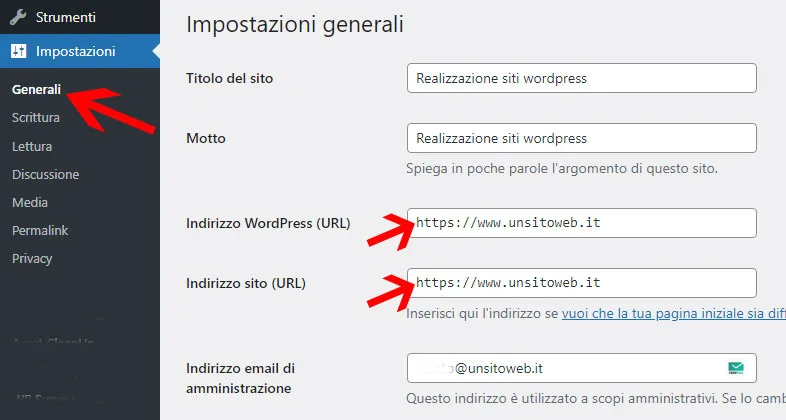
- Fare clic sul pulsante “Salva modifiche” alla fine della pagina.
- Dopo aver salvato le modifiche, WordPress si disconnette e chiede di effettuare nuovamente il login.
Reindirizzamento del traffico da HTTP a HTTPS
Dopo aver salvato le modifiche, è necessario impostare il reindirizzamento di WordPress da HTTP a HTTPS. Per farlo, devi aggiungere le seguenti righe di codice al file .htaccess di WordPress.
RewriteEngine On
RewriteCond %{HTTPS} off
RewriteRule ^(.*)$ https://%{HTTP_HOST}%{REQUEST_URI} [L,R=301]
Per i server nginx, è necessario aggiungere le seguenti righe di codice al file di configurazione:
server {
listen 80;
server_name example.com www.example.com;
return 301 https://esempio.com$request_uri;
}
Sostituire “esempio.com” con il tuo nome di dominio.
Dopo aver seguito questi passaggi, WordPress ora carica l’intero sito su HTTPS.
Forzare HTTPS e SSL nell’area di amministrazione/login di WordPress
Per questo, è necessario configurare l’SSL nel file wp-config.php.
- Collegatevi al vostro sito utilizzando FTP o cPanel.
Ecco un esempio di accesso al sito utilizzando FileZilla.
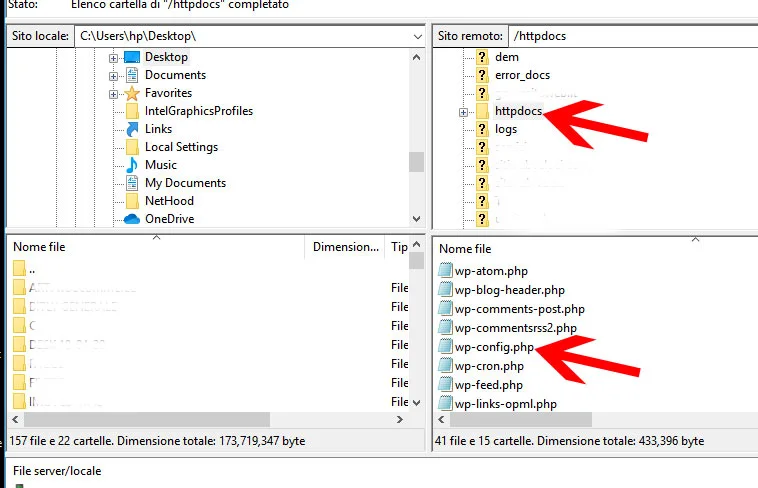
I quadranti di destra mostrano l’elenco delle cartelle che contengono i file del sito web.
- Navigate fino alla cartella principale del vostro sito web, nella maggior parte dei casi, la cartella principale ha il nome del vostro dominio, public_html o httpdocs. Fare doppio clic per aprirla.
- Fare clic con il tasto destro del mouse sul file wp-config.php e cliccare sull’opzione “Visualizza/Modifica”.
Non toccate nessun altro file o riga di codice, tranne quelli che stiamo per discutere. Il backup dei file è una buona idea. È possibile ripristinare le modifiche se si cancellano o si commettono errori nei file.
- Cercate una riga con scritto: “That’s all, stop editing! Happy blogging (o in italiano Questo è tutto, smettete di editare! Buon blog).
- Ora, copiate e incollate la riga seguente subito prima della citazione.
define('FORCE_SSL_ADMIN', true);
- Salvare le modifiche e uscire dall’editor.
A questo punto, nell’area di amministrazione verranno forzati SSL e HTTPS. I passaggi sopra descritti funzionano anche sulla rete WordPress multisite.
Il vostro sito web è completamente configurato per utilizzare SSL e HTTPS. Tuttavia, è possibile che si verifichi un errore di “contenuto misto”.
Risolvere gli errori di contenuto misto in WordPress
La ricezione di problemi di contenuto misto dopo aver eseguito il passaggio da HTTP a HTTPS WordPress è comune. L’errore si verifica soprattutto a causa di immagini, script o fogli di stile che continuano a essere caricati utilizzando l’HTTP negli URL. Pertanto, anche se hai impostato l’HTTPS, non vedrai l’icona del lucchetto sull’URL del tuo sito web. In alcuni casi, il browser visualizza un messaggio che indica che la connessione non è completamente sicura.
Risolvere questo errore è molto semplice. Segui i passaggi indicati di seguito:
- Scopri quali contenuti utilizzano ancora l’HTTP insicuro utilizzando lo strumento di “Ispeziona” di Chrome. Visualizza il tuo sito e fai clic con il tasto destro del mouse su un punto qualsiasi della pagina, seleziona quindi l’opzione “Ispeziona”. È anche possibile premere “Ctrl + Maiusc + I” per accedere alla modalità di ispeziona.
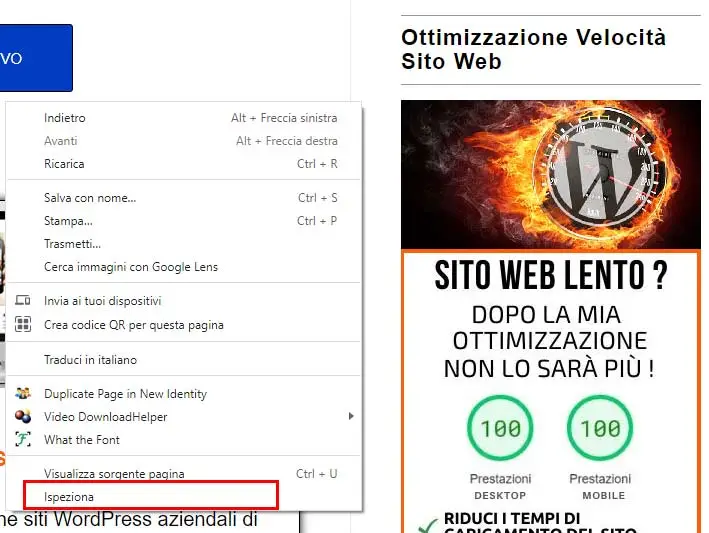
- Lo schermo si divide in due.
- La console sul lato destro visualizza l’errore di contenuto misto con i dettagli per ogni elemento di contenuto.
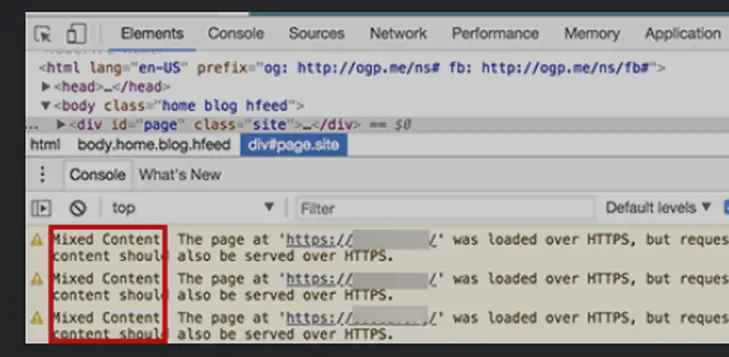
Ora impariamo a risolvere l’errore di contenuto misto.
- È necessario trovare il contenuto che inizia con HTTP e sostituirlo con HTTPS.
- Si consiglia di utilizzare il plugin Better Search Replace.
- Accedere alla dashboard di amministrazione di WordPress.
- Andare all’opzione “Plugin” nella barra laterale sinistra.
- Fare clic sull’opzione “Aggiungi nuovo”.
- Cercare, installare e attivare Better Search Replace.
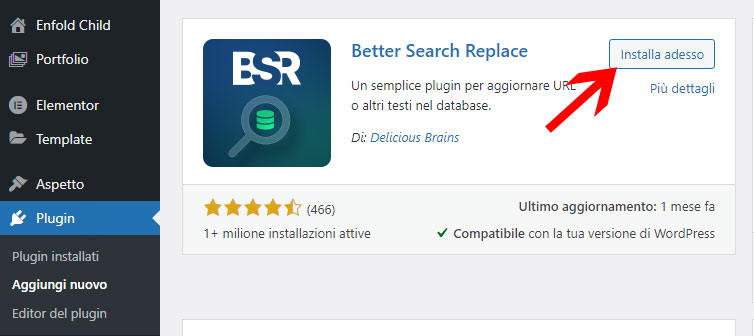
- Andare all’opzione “Strumenti” sulla barra dei comandi di sinistra
- Fare clic sull’opzione “Better Search Replace”.
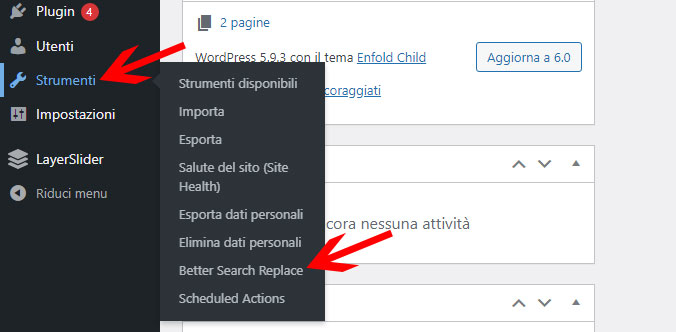
- Aggiungete l’URL HTTP del vostro sito web nel campo “Cerca”. Allo stesso modo, aggiungete l’URL HTTPS del vostro sito web nel campo “Sostituisci con”.
- Selezionare tutte le opzioni del database dall’opzione “Seleziona tabelle” in basso.
- Fare clic sul pulsante “Esegui ricerca/sostituzione” in basso.

Il plugin cerca e sostituisce tutti i contenuti. Il tempo necessario dipende dalle dimensioni del database.
Aggiornamento della proprietà di Google Analytics
Dopo aver eseguito il passaggio da HTTP a HTTPS su WordPress, è necessario comunicare a Google le modifiche apportate, in modo che non influiscano sulla SEO. Il modo più semplice per farlo è aggiornare la proprietà di Google Analytics. Segui questi passaggi:
- Fare clic sulle impostazioni delle proprietà del dominio.
- Cliccate su Impostazioni proprietà
- Sotto l’URL predefinito, selezionare l’opzione HTTPS://
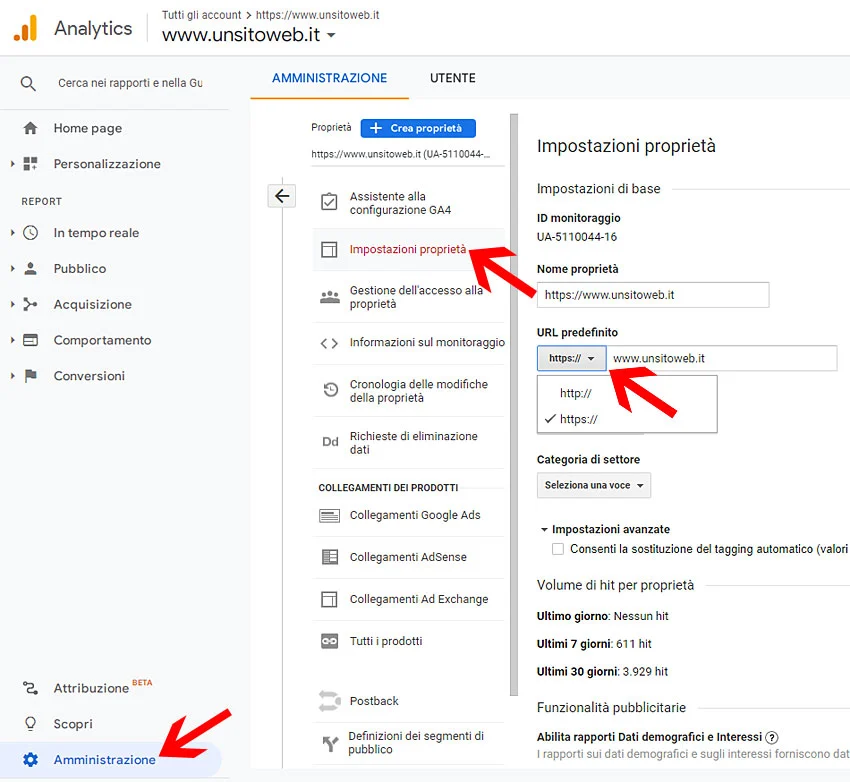
Conclusione
La sicurezza del sito e dei suoi dati è un tema importante per ogni proprietario di un sito web. Il passaggio da HTTP a HTTPS è uno dei modi più efficaci per farlo. Crea una connessione sicura tra il server e il browser. Inoltre, il segno del lucchetto e la scritta “https://” sull’URL di qualsiasi sito web sono ormai le aspettative di base della maggior parte dei visitatori. Quindi, perché non creare fiducia e proteggere i dati passando all’HTTPS?
FAQ (Domande frequenti)
Come spostare WordPress da HTTP a HTTPS?
Ecco due modi per farlo. Si può utilizzare un plugin o impostare manualmente l’HTTPS. Ho spiegato entrambi i metodi nelle sezioni precedenti. Dai un’occhiata.
Tuttavia, è necessario acquistare e installare il certificato SSL. Puoi contattare il tuo provider di hosting.
Perché dovrei usare HTTPS invece di HTTP?
Lo scopo principale dell’HTTPS è quello di proteggere i dati del tuo sito web e la privacy dei tuoi utenti. Il tuo sito può contenere informazioni cruciali sui visitatori, come le credenziali di accesso, i dati della carta di credito e altro ancora. Pertanto, il passaggio all’HTTPS stabilisce una rete sicura tra il server e il browser. Questo garantisce una migliore protezione dei dati.





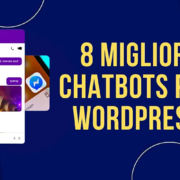

Lascia un Commento
Vuoi partecipare alla discussione?Sentitevi liberi di contribuire!